Įdiegę „WordPress“ ir pasirinkę temą, gali ateiti laikas, kai norėsite pakeisti savo svetainės išvaizdą. Nors iš pradžių tai gali atrodyti bauginančiai, pakeisti „WordPress“ temą iš tikrųjų gana paprasta! Šiame tinklaraščio įraše aptarsime, kaip pakeisti „WordPress“ temą.
Daugelis svetainių savininkų galiausiai nori pakeisti savo svetainės išvaizdą, o „WordPress“ tai palengvina. Vos keliais paspaudimais galite pakeisti visą savo svetainės dizainą! Skaitykite toliau, kad sužinotumėte, kaip tai padaryti.
Turinys
Kaip pakeisti „WordPress“ temą?
Naudodami „WordPress“ prietaisų skydelį
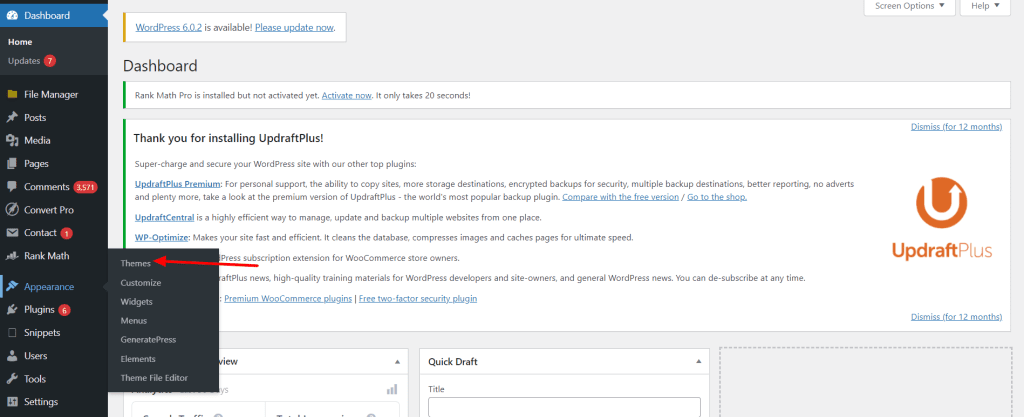
1 veiksmas: prisijunkite prie „WordPress“ informacijos suvestinės.
2 veiksmas: eikite į Išvaizda > Temos.
3 veiksmas: puslapyje Temos matysite kiekvienos įdiegtos temos peržiūrą. Norėdami suaktyvinti naują temą, užveskite pelės žymeklį virš jos ir spustelėkite mygtuką Suaktyvinti.
4 veiksmas: viskas! Jūsų nauja „WordPress“ tema dabar aktyvi jūsų svetainėje.
Pakeiskite „WordPress“ temą tiesiogiai prisijungdami prie katalogo
Antrasis būdas yra tiesiogiai pasiekti katalogą, kuriame saugomos jūsų temos. Tai galite padaryti naudodami FTP klientą arba eidami į savo prieglobos paskyrą cPanel ir atidarydami failų tvarkyklės įrankį.
Kai pasieksite katalogą, eikite į /wp-content/themes/. Šiame aplanke matysite visas temas, kurios yra jūsų svetainėje.
Norėdami peržiūrėti temą, dešiniuoju pelės mygtuku spustelėkite ją ir pasirinkite parinktį „Peržiūrėti“. Norėdami suaktyvinti temą, tiesiog pervardykite ją į kažką kitą, pvz., /temos_pavadinimas_senas/. Tada pervardykite naują temą, kurią norite naudoti, į /temos_pavadinimas/. Viskas! Dabar sėkmingai pakeitėte „WordPress“ temą tiesiogiai prisijungę prie katalogo.
Naujos temos pritaikymas
Kai suaktyvinsite savo naują „WordPress“ tema, galbūt norėsite jį tinkinti, kad geriau atitiktų jūsų poreikius. Daugumoje temų yra atskiri nustatymų skydeliai, leidžiantys keisti svetainės spalvas, šriftus ir išdėstymą, neliesdami jokio kodo.
Norėdami pasiekti šiuos nustatymus, eikite į Išvaizda > Tinkinti iš „WordPress“ prietaisų skydelio. Bus atidaryta „WordPress“ tinkinimo priemonė, kuri suteiks jums tiesioginę bet kokių svetainėje atliktų pakeitimų peržiūrą.
Tinkinimo priemonės sąsajoje galite pakeisti tokius dalykus kaip svetainės pavadinimas ir žymos eilutė, naršymo meniu ir valdiklių sritis. Taip pat galite jį naudoti norėdami koreguoti temos spalvų schemą, šriftus ir kitus nustatymus. Kai būsite patenkinti, kaip viskas atrodo, spustelėkite mygtuką Išsaugoti ir paskelbti, kad išsaugotumėte pakeitimus ir paskelbtumėte juos savo svetainėje.
Išvada
Ir štai jūs turite! Pakeisti „WordPress“ temą paprasta vos keliais paspaudimais. Dabar, kai žinote, kaip tai padaryti, kodėl gi neišbandžius kelių skirtingų temų ir nepažiūrėjus, kuri iš jų tinka jūsų svetainei? Jei jums reikia bet kokios pagalbos, mūsų „WordPress“ ekspertų komanda visada pasiruošusi ištiesti pagalbos ranką.
Tikimės, kad šis tinklaraščio įrašas padėjo jums sužinoti, kaip pakeisti „WordPress“ temą.
Kaip minėjome anksčiau, „WordPress“ temos keitimas yra greitas ir paprastas procesas, kuriam nereikia jokių techninių žinių. Taigi pirmyn ir eksperimentuokite su įvairiomis temomis, kol rasite tą, kuri jums patinka!




